Los ordenadores son un tesoro de datos personales y empresariales críticos que simplemente no puede permitirse perder. Aun así, existen múltiples situaciones, como fallos del sistema, borrados accidentales e incluso ciberataques, que ponen en peligro la seguridad de los datos, lo que convierte al software de clonación de discos en un salvavidas vital para los profesionales.
Pero eso no es todo. Las utilidades de clonación de discos sirven a los usuarios que se están actualizando a un hardware más potente. Puede optar simplemente por clones de disco completos y obtener la réplica exacta en el destino, que puede ser una SSD NVMe completamente nueva.
Además, algunas de estas herramientas también ofrecen migración del sistema operativo, lo que significa que puede despojar al sistema antiguo de las redundancias y empezar a trabajar en su nueva máquina sin instalar el sistema operativo.
Por lo tanto, eche un vistazo a las secciones siguientes si está interesado en conocer el mejor software de clonación de discos para Windows y macOS.
- 1. Acronis
- 2. Iperius Backup
- 3. Clonezilla
- 4. 4DDiG Partition Manager
- 5. EaseUS Todo Backup Home
- 6. DiskGenius
- 7. Macrium Reflect
- 8. Wondershare UBackit
- Show less
Puede confiar en Geekflare
En Geekflare, la confianza y la transparencia son primordiales. Nuestro equipo de expertos, con más de 185 años de experiencia combinada en negocios y tecnología, prueba y revisa el software, garantizando que nuestras calificaciones y premios sean imparciales y fiables. Conozca cómo realizamos las pruebas.
Comparación de software de clonación de discos
A continuación, he comparado el software de clonación de discos a través de algunos parámetros como la compatibilidad con sistemas operativos, las funciones de clonación, la migración, etc.
 |  |  |  |  |  |  | 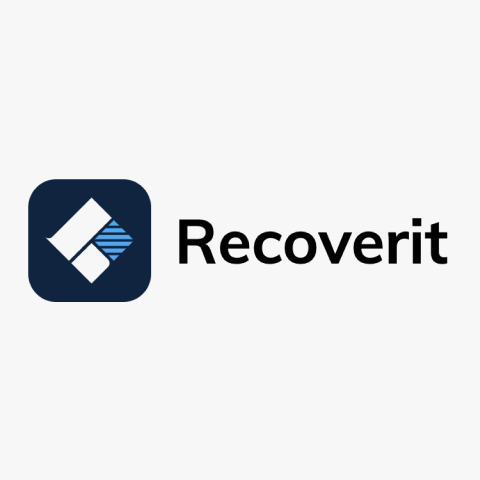 | |
Windows, macOS, Android e iOS | Windows | Windows, macOS, Linux, Chrome OS, etc. | Windows | Windows y macOS | Windows y Windows Server | Windows | Windows | |
49,99 euros/año | 29 euros (una sola vez) | Gratis | 14,95 $/mes | 39,95 $/año | $69.90 | 49,99 $/año | 59,99 $/mes | |
1. Acronis
Acronis True Image (anteriormente Cyber Protect Home Office) le ayuda a crear copias de seguridad del disco completo, incluyendo sistemas operativos, archivos, aplicaciones y configuraciones. En caso de que no desee una clonación completa del disco, Acronis proporciona opciones para seleccionar archivos y carpetas específicos. También dispone de disposiciones para copias de seguridad incrementales/diferenciales/personalizadas y puede configurar copias de seguridad programadas.
Puede crear fácilmente copias locales y en la nube de los datos del sistema de acuerdo con la regla de copia de seguridad 3-2-1 y restaurar (también en diferentes configuraciones de hardware) utilizando la herramienta integrada Survival Kit. Cuenta con clonación de discos en tiempo real, lo que permite crear copias de seguridad sin interferir en su trabajo rutinario.
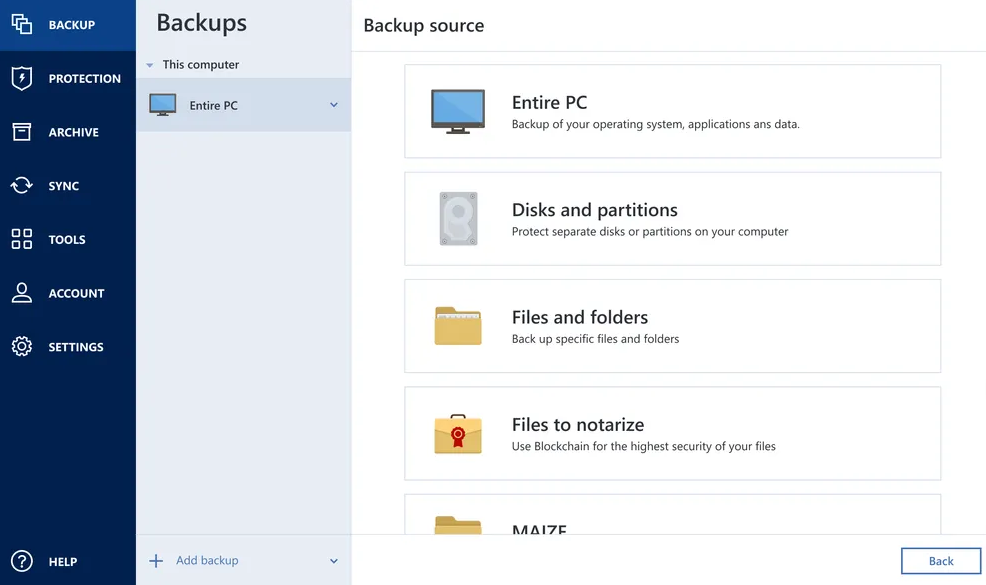
Acronis también permite cifrar las copias de seguridad con contraseñas especificadas por el usuario. Además, las copias de seguridad locales, en la nube y en tránsito están protegidas con cifrado AES-256 de grado bancario.
Acronis no se limita a la simple clonación de discos, ya que también obtiene una amplia protección de ciberseguridad. Esto incluye protección anti-ransomware, cryptojacking y malware. Además, Acronis analiza los sistemas operativos y las aplicaciones en busca de brechas de seguridad, proporciona análisis de malware en tiempo real y a petición, y garantiza conversaciones privadas mientras utiliza aplicaciones de videoconferencia, como Zoom, Cisco Webex y Microsoft Teams.
No dispone de una versión gratuita; sin embargo, puede realizar una prueba práctica con una versión de prueba gratuita de 30 días.
Check out the Acronis True Image Review for its features, pros, cons, and hands-on experience.
This works on
- Windows
- macOS
- Android
- iOS
2. Iperius Backup
Iperius Backup, puede realizar copias de seguridad de unidades enteras en almacenamiento local, unidades en la nube (incluidos buckets de Google Drive y Amazon S3), servidores FTPS y NAS (almacenamiento conectado a la red), y realizar restauraciones bare metal, incluso en hardware diferente.
Iperius Backup está hecho a medida para Windows y servidores Windows (realiza copias de seguridad en formato VHD o VHDX) y viene con soporte BitLocker para cifrar las copias de seguridad. Además, es compatible con discos RAID y funciona sin necesidad de controladores ni instalaciones adicionales.
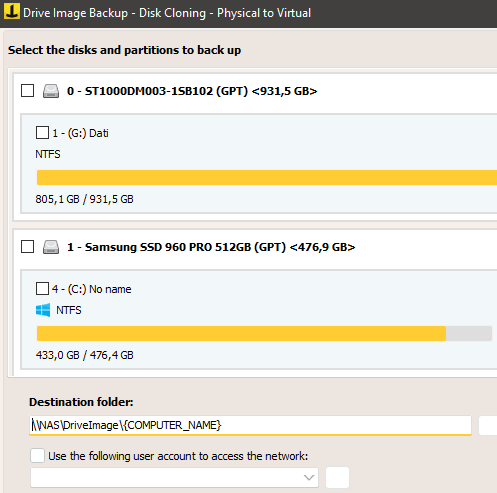
Iperius Backups mantiene las estructuras lógicas de los discos en cuestión. De este modo, puede restaurar inmediatamente y poner en marcha todo el sistema como una máquina virtual Hyper-V.
Esta utilidad cuenta con programación de copias de seguridad para la clonación automática a una hora predefinida. Además, Iperius puede hacer copias de seguridad incrementales y diferenciales para ayudar a completar toda la operación rápidamente sin procesar todos los archivos cada vez.
Iperius puede realizar copias de seguridad en tiempo real y también puede copiar selectivamente sistemas y bases de datos en uso, máquinas virtuales y archivos bloqueados. Puede probar Iperius de forma gratuita.
This works on
- Windows
3. Clonezilla
No diré que es el mejor software de clonación de esta lista, pero sin duda es el software de clonación más completo que puede obtener de forma gratuita.
Este software de clonación de código abierto viene con dos versiones: Clonezilla Live, Lite Server y Server Edition (SE). Clonezilla Live está pensado para que los usuarios domésticos clonen en una única unidad de almacenamiento, mientras que Clonezilla Lite Server y SE están pensados para que las empresas realicen clonaciones masivas de forma simultánea.

Puede que su interfaz no sea muy intuitiva, pero si sólo necesita clonar una única unidad, el proceso es sencillo. Sin embargo, clonar varios equipos o utilizar multidifusión puede resultar un poco difícil para los principiantes. Otro inconveniente es que no puede realizar copias de seguridad de particiones activas sin desmontarlas, y todavía no hay soporte para copias de seguridad incrementales/diferenciales.
En el lado positivo, este software es compatible con muchos sistemas de archivos, por lo que es posible clonar Windows, Linux, Mac OS basado en Intel, VMWare ESX e incluso Chrome OS. Tampoco está limitado por el tipo de partición, por lo que puede clonar una partición MBR o GPT utilizando BIOS heredadas o UEFI. Puede asegurar el almacenamiento y la transferencia de datos con encriptación AES-256 si es necesario.
This works on
- Windows
- macOS
- Linux
4. 4DDiG Partition Manager
4DDiG Partition Manager es una herramienta de gestión de discos todo en uno que puede utilizar para la migración del sistema operativo, la reparación de discos/particiones, convertir MBR a GPT, redimensionar/dividir/crear/eliminar/formatear particiones de disco y clonar unidades completas.
Su migración de SO lo cubre todo, incluyendo aplicaciones, actualizaciones, controladores, configuraciones de usuario, etc., para ayudarle en las transferencias de sistema sin necesidad de reinstalar en el destino. Esto ayuda si está realizando la transición a otro disco duro para obtener mejores velocidades de lectura/escritura o mayor capacidad.
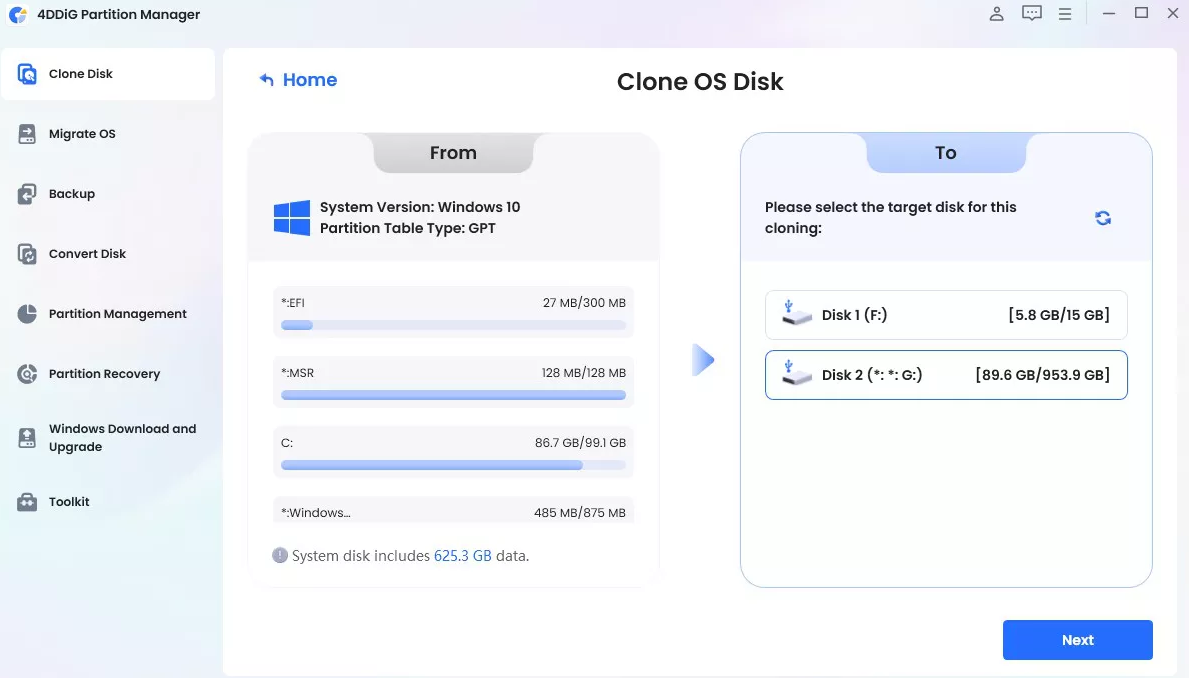
4DDiG también permite a los usuarios recuperar particiones en caso de fallos técnicos o errores humanos. Además, esta utilidad de disco puede ayudarle a reparar el almacenamiento cuando el sistema solicita formatearlo o la partición no es detectable en el Explorador de archivos de Windows. Del mismo modo, puede realizar la reparación del arranque con 4DDiG.
Voy a recomendar 4DDiG a los usuarios individuales que están mirando una utilidad de gestión de disco sobre cualquier otra cosa. Puede optar por su versión de prueba gratuita y ver si se adapta a sus flujos de trabajo.
This works on
- Windows
5. EaseUS Todo Backup Home
EaseUS Todo Backup Home es una gran elección si desea una herramienta personal de copia de seguridad/clonación. Esto le permite realizar copias de seguridad de datos y configuraciones del sistema en carpetas compartidas, nubes, servidores FTP y discos USB.
EaseUS Todo Backup Home puede clonar discos/sistemas enteros o archivos/carpetas específicos según sea necesario. Esto también incluye la partición del sistema para evitar pasar por la instalación del sistema operativo en el hardware de destino. Lo que es más, esta herramienta de copia de seguridad puede migrar datos de aplicaciones, incluyendo correos electrónicos de Outlook, configuración del navegador y archivos de juegos, proporcionando una rápida instalación en su nuevo/actualizado hardware.
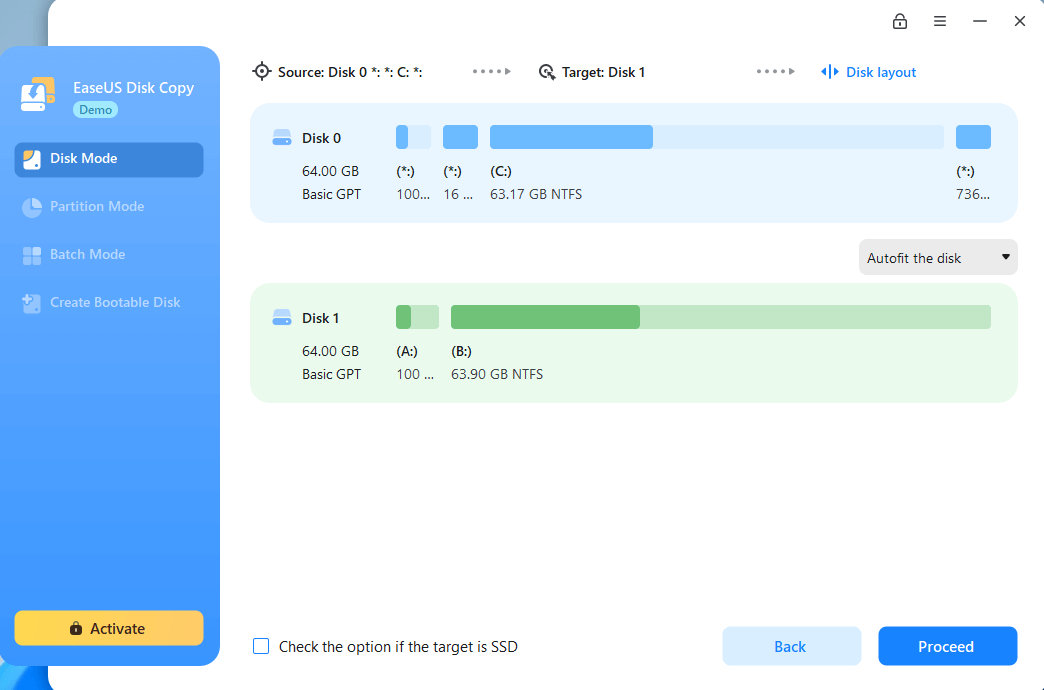
Si bien puede almacenar los datos fuera del sitio, EaseUS tiene una opción para almacenar las copias de seguridad en el sitio mediante la creación de una partición de zona de seguridad. Es una partición inmutable protegida por contraseña en el disco duro, que el Explorador de Windows no puede encontrar o acceder. Por lo tanto, permanece igualmente a salvo de errores del sistema y ciberataques.
EaseUS está equipado con lo que llama AI Smart Backup, que realiza copias de seguridad incrementales/diferenciales programadas para copiar archivos/carpetas. Y usted no se enterará de nada, ya que la operación se ejecuta en segundo plano, gracias a las copias de seguridad en caliente, sin perturbar el trabajo diario.
Puede probar EaseUS descargando su versión de prueba.
This works on
- Windows
- macOS
6. DiskGenius
DiskGenius es una utilidad para PC y servidores Windows dirigida a particulares y empresas que buscan copias de seguridad y recuperación de datos, gestión de particiones y reparación de discos.
Puede clonar de forma segura discos completos o particiones específicas y facilitar la migración del sistema operativo a otra unidad. Alternativamente, se pueden duplicar sólo archivos y datos de aplicaciones a un nuevo destino.

La gestión de particiones de DiskGenius puede ayudarle a redimensionar, formatear, crear, ocultar y borrar unidades. Aunque puede hacer esto en la propia gestión de discos de Windows, la idea central con este tipo de herramientas de terceros es presentar una forma intuitiva de hacerlo.
Otra función es la recuperación de datos, que intenta recuperar el acceso a los datos perdidos/borrados de discos duros, USB, unidades RAW, etc. Es importante tener en cuenta que la recuperación de datos es complicada, y ninguna herramienta puede garantizar un éxito del 100%. Esto se debe a que las unidades de almacenamiento están divididas en pequeños sectores, y la recuperación se complica si ese sector específico ha sido sobrescrito posteriormente.
DiskGenius dispone de una versión gratuita de potencia limitada que puede probar antes de pasar a planes más potentes.
This works on
- Windows
7. Macrium Reflect
Macrium Reflect es una solución de clonación rápida y fácil de usar con copias de seguridad programadas e imágenes reanudables.
Macrium Reflect incorpora la tecnología Rapid Delta Cloning. Esto permite realizar copias de seguridad diferenciales de clones enteros, lo que hace que la clonación frecuente requiera menos tiempo. Debo resaltar que hacer copias de seguridad diferenciales en la clonación es muy poco frecuente, por lo que debería optar por Macrium Reflect si lo suyo es predominantemente la clonación.
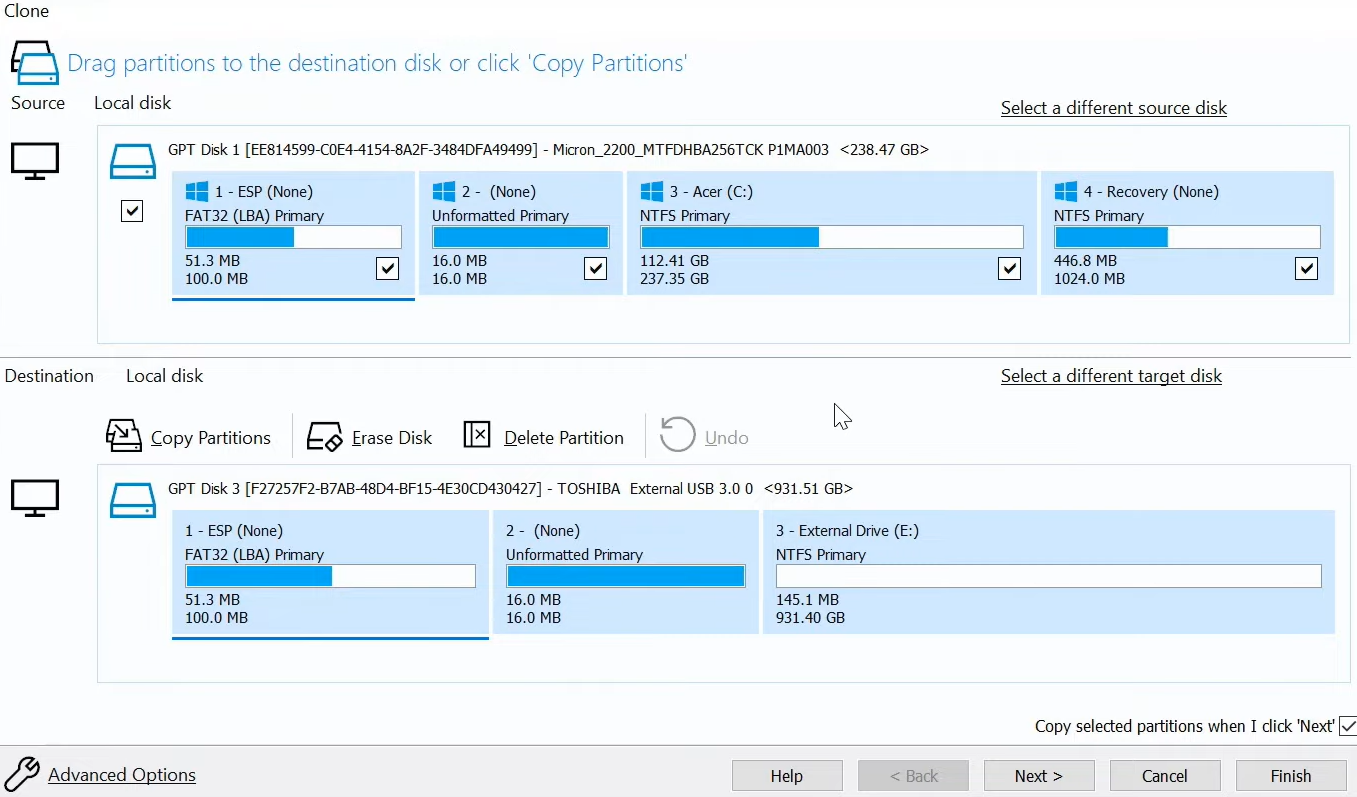
Reflect puede clonar sistemas en vivo y fuera de línea con igual eficacia. Obtendrá una copia de arranque en el destino para actualizar sin esfuerzo a un hardware mayor y mejor. Los usuarios también pueden cifrar sus copias de seguridad para protegerse de los ataques de ransomware.
Aunque Macrium Reflect ofrece una prueba gratuita de 30 días, debe optar por una suscripción o una compra única para explorar todas sus funciones, como la creación de imágenes de copia de seguridad o clones de disco completo.
This works on
- Windows
WonderShare UBackit funciona en particiones de Windows, correos electrónicos de Outlook, NAS y archivos específicos.
Cuenta con una copia de seguridad incremental en tiempo real para salvaguardar los datos importantes. También puede programar y proteger con contraseña para mejorar la productividad y la seguridad.
UBackit puede realizar copias de seguridad de particiones seleccionadas. Asimismo, UBackit también puede clonar sistemas completos y restaurarlos en unidades internas o externas. Esto también incluye el almacenamiento conectado a la red (NAS) para copias de seguridad y restauraciones fuera del sitio.
Wondershare UBackit viene con una prueba gratuita de 1 mes.
This works on
- Windows
Menciones honoríficas…
9. AOMEI Backupper: Copia de seguridad, clonación y restauración para Windows y servidores Windows
10. SuperDuper: Copias de seguridad totalmente de arranque para macOS
11. Paragon HDM Windows: Gestión de copias de seguridad y particiones para máquinas Windows
12. Carbon Copy Cloner: Copia de seguridad local y en la nube para macOS
¿Qué significa clonar discos?
Clonar el disco duro significa crear una réplica exacta del disco original con su contenido, incluido el sistema operativo de arranque. Un clon de disco resulta muy útil cuando desea hacer una copia de seguridad de sus archivos, cambiar a una máquina nueva o realizar una actualización del disco duro.
Contrariamente a lo que pueda pensar, clonar su disco duro y hacer una copia de seguridad de sus archivos son dos aspectos diferentes.
- Una copia de seguridad guarda los datos del sistema en un formato comprimido. Su utilidad de copia de seguridad debe disponer de la función de restauración para volver a tener los datos en el estado original. Como alternativa, algunas herramientas de copia de seguridad guardan los datos en formatos de código abierto para una mejor interoperabilidad y sin bloqueos de proveedor.
- Un clon de disco es un duplicado bit a bit que puede utilizar inmediatamente en el destino. En particular, los clones de sistema o de disco completo contienen una copia de arranque de todo su sistema operativo, aplicaciones y configuraciones.
¿Por qué debería considerar clonar su disco duro?
Estas son las razones por las que la gente considera clonar su disco duro.
1. Tener una copia de seguridad completa
Crear una copia de seguridad completa de su unidad es esencial para evitar la pérdida total de datos debido a una infección de malware. Dependiendo de la gravedad, puede dañar sus archivos o incluso inutilizar su máquina. Además, los atacantes suelen cifrar discos duros enteros en caso de un ataque de ransomware, bloqueándole su ordenador a menos que pague el rescate. Pero puede simplemente borrar la unidad y transferir todo desde la copia de seguridad si dispone de un clon de disco completo.
2. Migrar a una nueva máquina o disco duro
Cambiar a un ordenador nuevo y reluciente (o sólo el disco duro) puede ser una gran sensación. Pero instalarlo todo desde cero ¡no lo es! Los clones de disco completo actúan como un salvador en tales transiciones, en las que puede transferir datos y empezar como si nada hubiera pasado.
Para terminar
Puede que tenga sus propias razones para hacer copias de seguridad/clonar datos. Puede ser su adhesión a la regla de las copias de seguridad 3-2-1 o medidas preventivas para situaciones de emergencia.
Yo le aconsejaría empezar con DiskGenius o Macrium Reflect (para clonar sobre todo). Clonezilla es otra buena opción si no le molesta su interfaz de usuario. En fin, tiene muchas opciones a considerar. Lo bueno es que la mayoría de las herramientas tienen versiones de prueba gratuitas que puede probar antes de optar por las versiones de pago.

